Личный кабинет – удобный онлайн сервис, открывающий абонентам доступ к настройкам и получению различного рода сведений о счёте, звонках и прочих услугах. Компания Билайн позаботилась о том, чтобы у абонентов не возникало сложностей во время работы в ЛК. Поэтому данный сервис имеет продуманную последовательную структуру и простую навигацию, интуитивно понятную любому пользователю.
Вход в личный кабинет Билайн по номеру телефона
Если раньше для решения каких-то вопросов необходимо было подолгу дозваниваться в службу технической поддержки либо идти в отделение мобильного оператора, то сейчас достаточно зайти в личный кабинет прямо с мобильного. Теперь абоненты самостоятельно могут подключаться/отключаться к/от услуг, контролировать предоставляемые лимиты, изменять тарифные планы и выполнять прочие манипуляции.
Как войти в личный кабинет Билайн по номеру телефона
Для того, чтобы войти в ЛК Билайн по номеру мобильного и пользоваться всеми возможностями сервиса, изначально следует пройти процедуру регистрации и авторизации.
Регистрация в личном кабинете
Для регистрации необходимо зайти на официальный сайт компании http://moskva.beeline.ru/customers/products/ и выполнить следующие манипуляции:

Для получения пароля также можно воспользоваться другим способом – набрать на телефоне комбинацию *110*9# и кликнуть на клавишу вызова. В этом случае тоже будет отправлено сообщение с указанием пароля вам в виде СМС.
Вход в личный кабинет при помощи аккаунта во Вконтакте или Facebook
Абоненты, зарегистрированные в Фейсбуке и ВКонтакте, также могут заходить в ЛК Билайн через свои странички.

В случае использования модема, для получения доступа к данному сервису необходимо перезвонить на номер 8 800 700-0611 и для идентификации сообщить данные паспорта.
Авторизация в ЛК с помощью номера телефона
Чтобы авторизироваться, необходимо зайти на соответствующую страничку сайта. Для этого нужно ввести в адресной строке https://my.beeline.ru/s/fbLogin.xhtml?ref=fb#_=_ . Далее необходимо ввести логин и пароль.

Для получения пароля следует набрать на своём мобильном следующую комбинацию *110*9# и кликнуть на клавишу вызова. В ответ будет отправлено SMS, в тексте которого будет указан пароль, который предназначен для разового использования в личном кабинете.
После введения пароля откроется страница абонентского кабинета.
Основные возможности личного кабинета
- Контролировать состояние счёта;
- Контролировать лимиты трафика;
- Получать информацию об используемом тарифе;
- Выбрать и активировать другой пакет;
- Подключать/отключать функции и услуги.
Удаление личного кабинета
ЛК Билайн не удаляется. Если вдруг абонент пожелает отказаться от услуг этого мобильного оператора, то он должен зайти в отделение сотовой связи и подать заявление о расторжении договора на сервисное обслуживание либо не посещать данный онлайн сервис.
Вход в «Мой Билайн» через мобильное приложение
У владельцев смартфонов и новых моделей мобильных телефонов, работающих на операционных системах Android, IOS либо Windows Mobile, есть возможность войти в кабинет посредством специально разработанного приложения "Мой Билайн ". После скачивания данного приложения абонентам открывается оперативный доступ к ЛК Билайн.

- https://itunes.apple.com/ru/app/bilajn/id569251594?mt=8 – для IOS
- https://play.google.com/store/apps/details?id=ru.beeline.services – для Android
- https://www.microsoft.com/ru-ru/store/apps/%D0%9C%D0%BE%D0%B9-%D0%91%D0%B8%D0%BB%D0%B0%D0%B9%D0%BD/9nblggh0c1jk – для windows Mobile
Время от времени происходит обновление приложений. Если мобильный будет подключён к Интернету, то обновлённая версия приложения скачается в автоматическом режиме и установится на телефоне.
Вход в личный кабинет Билайн для Домашнего интернета
Для пользователей домашнего Интернета также предусмотрен доступ к работе в ЛК Билайн. Чтобы зайти на данный сервис, необходимо выполнить определённый набор действий:
- Зайти на страничку сайта https://moskva.beeline.ru/login/ ;
- Введите логин и пароль;
- Нажать на "Войти ".

Что делать если забыл пароль к Личному кабинету?
Для тех, кто позабыл пароль, предусмотрена возможность его восстановления. Для этого в форме входа в Личный кабинет нажмите ниже на ссылку "Как получить пароль? " и следуйте инструкции.

На следующей странице вам предложат ввести логин или номер телефона для восстановления пароля.

Вы также можете получить пароль по СМС, набрав *110*9#.
На мобильный номер, который укажете в форме, будет отправлена SMS с паролем доступа.

Нажимаете "Войти" и попадаете к форме ввода основного пароля, который будете использовать для входа в Личный кабинет Билайна:

Каждый оператор сотовой связи делает все возможное, чтобы облегчить своим клиентам условия пользования их продуктами. Не исключением является и компания Билайн, которая будучи одним из лидеров на рынке связи прилагает огромные усилия для увеличения клиентской базы. Как известно, большинство людей выбирают услуги оператора, который предлагает свои услуги дешевле, предоставляет их качественнее и оказывает регулярную поддержку клиентам. Что касается последнего пункта, то он сложен в реализации для всех российских провайдеров. Разумеется, сегодня в каждом городе есть офис компании Билайн, а если населенный пункт большой, то таких офисов может быть несколько.
Также существует телефоны круглосуточной поддержки, позвонив по которому абонент может получить соответствующую помощь. Однако количество клиентов популярных компаний сотовой связи настолько высоко, что они не могут обеспечить оперативную помощь клиентам. Ни для кого не секрет, что , да и любому другому, не так просто. Нет, конечно осуществить сам звонок очень даже просто, однако получить незамедлительный ответ специалиста удается не многим и зачастую приходится потратить немало времени на ожидание ответа.
Чтобы сократить нагрузку на контактные центры и уменьшить гнев недовольных клиентов, операторы создали возможность самообслуживания. Достаточно знать как войти в , и вы сможете оперативно решить проблемы со связью без помощи звонка оператору call-центра. Провайдер сделал все возможное, чтобы этот сервис был максимально прост в использовании и не требовал от клиентов сложной регистрации, поэтому авторизация в личном кабине отнимает минимум времени и не требует каких-то особых познаний. На нашем сайте вы сможете узнать, как абонентам Билайн войти в личный кабинет, а также познакомитесь с возможностями, которые данный сервис открывает перед абонентами.
Как войти в личный кабинет Билайн — подробная инструкция
Как было сказано ранее, регистрация в личном кабинете Билайн предполагает довольно простую процедуру, справиться с которой смогут даже те, кто с интернетом на «Вы». Чтобы войти в личный кабинет билайн выполните следующие действия:
- Перед тем как войти в личный кабинет билайн нужно получить пароль, который в последующем будет использоваться для входа в систему самообслуживания. Чтобы получить пароль нужно отправить USSD-запрос: * 110 * 9 # . В течение нескольких секунд придет ответное SMS-сообщение, в котором и будет указан пароль для входа в личный кабинет билайн.
- Когда у вас уже есть пароль, можно переходить на официальный сайт компании Билайн. Для этого перейдите по ссылке https://my.beeline.ru. Откроется страница с формой автоматизации. В поле «Логин» укажите номер своего телефона. В поле пароль введите полученный в смс-сообщении пароль. Нажмите на кнопку «Войти». Стоит отметить, что получить пароль можно и без помощи приведенной выше команды. Как вы уже заметили, в форме авторизации под словом «Пароль» есть пункт «Получить пароль». Выбрав этот пункт вы также сможете получить пароль по СМС.
Войти в личный кабинет Билайн можно как с компьютера, так и с мобильного телефона. Помимо этого для абонентов доступно бесплатное приложение «Мой Билайн», которое также позволяет войти в личный кабинет. Скачать данное приложение можно на официальном сайте Билайн, а также в Play Маркет и AqStore. При первом запуске приложению появится форма авторизации с подсказками напротив каждого пункта. Следуя инструкции получите пароль и войдите в личный кабинет. Стоит также отметить, что надежность автоматически отправленного пароля оставляет желать лучшего, при этом мошенников, желающих получить доступ к вашему лицевому счету достаточно. Именно по этой причине мы рекомендуем сразу сменить пароль на более сложный. Сделать это можно через личный кабинет в соответствующем разделе.
Как пользоваться личным кабинетом Билайн
Компания Билайн прекрасно понимает, что среди их клиентов довольно много людей, которые плохо ладят с интернетом. В связи с этим в разработку сервиса «Личный кабинет» было возложено много усилий специалистов, которым конечном итоге удалось разработать довольно удобный и функциональный интерфейс. Зная, как войти в личный кабинет билайн, вам больше не придется по долгу висеть на телефоне, дожидаясь ответа оператора, разве что за исключением редких случаев, когда обойтись без звонка специалисту невозможно. Что же касается подключения и отключения услуг, смены тарифного плана, пополнения счета и т.п. — все это можно сделать самостоятельно в сервисе самообслуживания.
При первом входе в личный кабинет вы сможете наблюдать много различных разделов, каждый из которых содержит подразделы. Оператор позаботился о том, чтобы у абонентов не возникало вопросов касательно работы того или иного раздела. При входе в тот или иной раздел система выдаст вам подсказку по работе с ним и функциях, которые он выполняет.
Из самых востребованных разделов личного кабинета можно отметить следующие:
- «Тарифы и Услуги» . В этом разделе можно не только ознакомиться с тарифами и услугами, но и самостоятельно подключить их, если в этом есть необходимость. В этом же разделе находится информация о вашем тарифном плане и подключенных услугах;
- «Финансы и детализация» . В этом разделе вы сможете получить подробную информацию обо всех расходах и звонках. Все данные представлены в удобном графике, в котором отражаются сведения о списании средств со счета. Здесь можно узнать не только суммы и даты, когда со счета были сняты деньги, но и проверить, за что именно оператор произвел списание денег;
- «Способы оплаты» . Этот раздел открывает для пользователя массу приятных возможностей. Здесь можно пополнить счет, получить обещанный платеж, а также выполнять ряд других операций со своим счетом;
- «Помощь и обратная связь» . Несмотря на удобство и большой функционал личного кабинета, у некоторых абонентов остаются вопросы. Данный раздел как раз таки и предназначен для таких случаев. Здесь можно создать запрос в службу поддержки и получить ответ от специалиста;
- «Настройка» . Ранее мы упоминали о необходимости сменить пароль на более надежный. Выполнить данную операцию можно как раз таки в этом разделе. Помимо этого здесь можно выполнить ряд других настроек. Также данный раздел позволяет получить доступ к другим абонентским номерам, чтобы контролировать их счет. Например, такая услуга будет полезна для тех, у кого несколько номеров или тем, кто хочет контролировать счет кого-то из близких. Здесь же можно запретить получение приглашений на управление услугами от других абонентов.
Это далеко не полный список функций, доступных в сервисе самообслуживания. Чтобы ознакомиться со всеми услугами, доступными в личном кабинете, просто потратьте немного времени на изучение других разделов. Как было сказано ранее, к каждому из разделов имеется подробная инструкция по работе с ним.
Пожалуй, на этом мы будем заканчивать данную статью. Теперь вы знаете, как войти в личный кабинет билайн. Надеемся представленный нами материал был полезен для вас. Если у Вас возникнут какие-то сложности Вы всегда можете задать вопрос в комментариях и мы постараемся Вам помочь. Помимо этого, мы подготовили видео инструкцию.
Все больше и больше услуг модернизируются и обновляются для того, чтобы клиентам было удобно ими пользоваться. Вот и управление настройками телефона с помощью создания личного кабинета одна из таких услуг. Этой функцией компания Билайн позволила своим абонентам настроить свои номера, исходя из личных потребностей. Сейчас мы обсудим с Вами, какие преимущества даст нам вход в личный кабинет Билайн по номеру телефона, и как это происходит.
Начало работы в кабинете управления Билайн: регистрация и первый вход
Для того чтобы регистрация личного кабинета была доступной каждому пользователю сотовой связи, оператор побеспокоился о том, чтобы этот процесс был простым. Также в Билайне позаботились и о том, чтобы оформление в кабинете не вызывало чувство стресса у людей, которые в силу тех или иных обстоятельств далеки от интернета и часто с ним не сталкиваются. Для этого была опубликована подробная инструкция, где описан каждый шаг этого процесса.
Здесь можно будет ознакомиться с ее краткой версией:
- Зайдите на сайт my.beeline.ru – это стартовая страница, с которой и начинается вся работа с личным кабинетом.
- Введите логин, его роль выполняет номер вашего телефона.
Важно! При введении логина в кабинет Билайн указывайте номер без цифры 8 или комбинации +7.
- Для введения пароля, если вы входите на портал с мобильного впервые, необходимо его сгенерировать. Это можно сделать с помощью специальной команды *110*9# и кнопка вызова . Наряду с этим на номер мобильного телефона придет уведомление с временным кодом, его нет смысла заучивать наизусть, так как это сложная комбинация цифр и букв. При первой же возможности поменяйте его на свой новый пароль в самом кабинете, чтобы избежать сложностей, если вдруг смска с телефона с кодом случайным образом пропадет.
Справка! Для создания пароля также можно воспользоваться функцией «Получить пароль», после выбора которой вам откроется окно, где опять же необходимо указать номер телефона и нажать «Отправить» после чего придет смс-сообщение с кодом. Его вы вставляете на главной странице входа в личный кабинет Билайн, в поле пароль.
2 основных способа попасть в ЛК
Многие задаются вопросом, каким же образом войти в этот всемогущий личный кабинет, где абонент мобильной связи Билайн имеет безграничные возможности по руководству своим номером. Если вас мучает аналогичный вопрос, то ознакомьтесь со следующей информацией.
Специальное приложение «Мой Билайн»

Эта программа доступна пользователям у кого билайн-услуги подключены не только на телефон, но и на планшет или модем. Чтобы скачать ее нужно обратиться к официальному сайту компании Билайн или же загрузить через приложение Плей маркет, где она размещена в свободном доступе совершенно бесплатно.
Важно! Перед загрузкой обязательно уточните какую версию необходимо скачать, чтобы программа ровно подстроилась под систему Вашего телефона или другого устройства.
Видео по теме:
Гораздо проще обстоят дела, если этот процесс проходит с помощью социальных сетей — в этом случае личные данные автоматически перенесутся из указанных аккаунтов. К примеру, подойдет «Моя страница» ВКонтакте и Facebook, или же почта Mail – тоже хороший вариант. И следующий вход в кабинет, если вы выберете авторизацию с помощью соцсетей, можно будет производить без пароля.
Для тех, кто не хочет заморачиваться с дополнительными программами

А тут все предельно просто: когда откроется домашняя страница основного сайта Билайн, в правом верхнем углу Вы найдете кнопку-переход в Личный Кабинет, нажав которую нужно действовать по вышеописанной схеме.
Что можно делать через ЛК?
 Макет ЛК абонента
Макет ЛК абонента А теперь, давайте узнаем, что нам может предложить личный кабинет. Сразу хочется отметить, что благодаря данной функции, Билайн значительно сократил телефонные очереди на горячую линию компании, ведь здесь можно :
- Получить детальную информацию по лицевому счету своего номера (состояние баланса, количество звонков, подключенные услуги и подписки и т.д.).

- Пополнить баланс номера, не вставая с дивана – проще простого с личным кабинетом.
- Управлять подключением и отключением услуг.

- Контролировать тарифный план номера, а также при необходимости менять его на другие тарифы.

- Присоединение новых номеров, если личный кабинет создан для основного счета.
- Осуществление круглосуточной связи с оператором.
Так что, в кабинете можно найти все от простого запроса баланса для своего номера до более сложного – как удалить дополнительный номер, который вышел из семьи.
Настройки личного кабинета

Наиболее ярко характеризуют возможности, которыми обладает аккаунт абонента. Именно в этом разделе пользователь может настроить доступ к профилю (вы можете единолично управлять всеми разделами или же доверить это дело кому-либо из близких людей), поменять пароль к нему, добавить или удалить номера своих близких для контроля над их расходами и тарифными планами.
Также в этом пункте можно менять данные в анкете пользователя или же подвязать ее к любой своей странице в социальных сетях.
Безопасность баланса мобильного счета каждого абонента для Билайн на первом месте
И в этом снова помогает личный кабинет, в котором есть такая функция как блокировка средств на балансе номера от несанкционированных трат.
Будет полезно просмотреть:
После активации данной опции мобильная связь будет выполнять лишь коммуникационную функцию, другие же действия по снятию со счета будут заблокированы
Внимание! Подключив блокировку от несанкционированных расходов, абонент не сможет воспользоваться услугой перевода средств с одного номера на другой, необходимо учитывать этот нюанс.
Резюмируем
Не выходя из дома и не вися на телефонной трубке в ожидании оператора, можно контролировать все нюансы касательно мобильной связи и все это благодаря личному кабинету Билайн.
Это отличная возможность следить за состоянием не только своего номера, но также и номеров всей своей семьи, что в значительной мере сократит расходы на ненужные опции и услуги.
Если же в какой-то момент необходимость в пользовании кабинетом отпала, то можно расторгнуть договор в ближайшем сервисном центре Билайн, так как удаление аккаунта не предусмотрено в данное время. Если же Вам лень искать, где находится офис и, тем более, у вас нет времени туда наведаться, то достаточно лишь не входить в свой профиль.
Крупнейший Российский оператор связи Билайн для удобства пользователей разработал удаленный Личный кабинет, доступ к которому имеют все абоненты оператора. Настоящий пользовательский центр по управлению всеми услугами, предоставляемыми провайдером, помогает осуществлять многие задачи не посещая офисы или центры продаж. Выбор и смена тарифного плана, подключение и отключение дополнительных услуг, опций, пакетов связи, контроль за своими расходами финансов, пакетов трафика, минут и СМС, удаленная блокировка и активация СИМ карты, онлайн оплаты услуг связи и многие другие функции доступны в этом виртуальном личном офисе Билайн.
Рассмотрим в нашем обзоре как начать использование Личного кабинета Билайн начиная с регистрации абонента. Так же опишем основной функционал, который становится доступен пользователю после его регистрации в Личном кабинете.
Как зайти в Личный кабинет Билайн? Новому пользователю придется пройти регистрацию на странице входа в Личный кабинет Билайн или с помощью загруженного на свое устройство мобильное приложение «Мой Билайн». Для того чтобы начать пользоваться своим мини офисом от провайдера нужна приобретенная СИМ карта оператора или иной набор услуг и иметь доступ к Интернет.
Полная и мобильная версии кабинета
Рассмотрим, как создать Личный кабинет Билайн при использовании любого браузера на своем персональном компьютере или браузера на переносном устройстве и его мобильной версии. Основной функционал Личного кабинета расположен на официальном сайте провайдера, по ссылке: https://beeline.ru/login/ осуществляется вход, там же можно получить и временный пароль для доступа.
Получаем пароль для доступа
Использование своего кабинета доступно всем пользователям Билайн. Как создать личный кабинет Билайн и начать им пользоваться? Личный кабинет создается автоматически при первом входе абонента по логину и паролю. Сначала нужно получить временный пароль. Временный пароль доступа выдается провайдером как в офисе, так и удаленно после того, как система вас идентифицирует. Переходим по кнопке «Как получить пароль» и выбираем вид аккаунта и вид своего устройства.

Для получения временного пароля от Личного кабинета можно использовать несколько способов его запроса – в зависимости от вида устройства, которое вы планируете использовать.
Перед запросом на получение временного пароля доступа выбираем вид аккаунта. Мы можем использовать Личный кабинет как пользователи:
- Мобильных услуг «Мобильный» или «Все в одном».
- Стационарных услуг «Домашний аккаунт».
Рассмотрим подключение полного Личного кабинета «Мобильный» или «Все в одном». По клику на выбранную кнопку откроется новое окно с вариантами получения пароля на то или иное устройство.

При выборе устройства «Телефон» нужно в предлагаемом окне написать свой номер телефона Билайн или ваш адрес электронной почты. По указанному адресу или номер вам и будет отправлен временный пятизначный пароль для доступа в Личный кабинет.

Если вы работаете с планшета, то в адресной строке браузера нужно набрать ссылку: https://my.beeline.ru и после перехода по ссылке авторизация осуществится автоматически.

В случае если вами используется USB модем и СИМ карта от оператора, так же, как и в случае с телефоном нужно указать в предложенном окне номер своего телефона или адрес электронной почты (используемые в дальнейшем как логин для входа), куда и поступит письмо или СМС сообщение с временным пятизначным паролем доступа.

Если у вас несколько номеров Билайн, и вы хотите объединить все в одном Личном кабинете, а не использовать индивидуальные кабинеты для каждого номера, то придется обратиться в офис или салон оператора, где вы сможете получить единый логин. После его получения нужно будет осуществить те же действия для получения пароля, что и в случае с телефоном или модемным устройством.
СМС запрос пароля
Для всех устройств и вариантов использования также подходит и СМС запрос с помощью отправки USSD команды *110*9#, затем посыл вызова. Пароль для ввода на странице авторизации будет вам выслан на телефон в информационном СМС сообщении. Вместе с логином (которым станет ваш номер телефона) его нужно будет ввести на странице авторизации.
Мобильное приложение
Зарегистрироваться в Личном кабинете можно с любого мобильного устройства. В случае использования мобильного приложения «Мой Билайн» на своем устройстве, регистрация нового пользователя осуществляется при первом открытии приложения на телефоне.

На главной странице открытого приложения нажимаем клавишу «Войти».

Вводим свой номер телефона (без 8) и жмем клавишу «Далее».

Внимание! При любом из приведенных нами вариантах получения временного пятизначного пароля доступа для Личного кабинета, после его ввода система автоматически предложит изменить пароль на свой собственный шестизначный (минимум) постоянный пароль для авторизации. Логин остается прежним.

На странице изменения пароля мы можем ввести адрес своей электронной почты и выбрать вид получения извещений от оператора, который будет использоваться им по умолчанию: СМС сообщения на устройство или ваша электронная почта.

У нас получилось зарегистрировать Личный кабинет. После того, как вы придумали собственный пароль для доступа к своему кабинету, работа со всеми его сервисами становится доступна для вас. Для полноценного использования сервиса нужно еще ввести и подтвердить свой электронный адрес, который будет использоваться для отправки вам официальных сообщений от оператора, объявлений об акциях и прочей информации.

Важно! Если вы забыли пароль от своего кабинета, то восстановление пароля доступа происходит по той же схеме, что и первичная регистрация пользователя в системе.
Загрузить мобильное приложение
Для того чтобы использовать мобильное приложение, предоставляющее доступ к частичному функционалу своего кабинета, но вполне достаточное для выполнения основных операций с номером и счетом, оно должно быть вами скачано и установлено на свое устройство. Скачать его можно со следующих официальных сервисов в зависимости от операционной системы, которая установлена на вашем устройстве.
- Для устройств под управлением ОС Андроид приложение можно скачать с Google Play по адресу: https://play.google.com/store/apps/details?id=ru.beeline.services .
- Для тех, кто использует устройства под управлением iOS от Apple скачивание доступно в App Store по адресу: https://itunes.apple.com/ru/app/мой-билайн/id569251594?mt=8 .
- Пользователи устройств под управлением операционных систем семейства Windows могут скачать и установить официальное приложение в Microsoft Store Россия по адресу: https://www.microsoft.com/ru-ru/store/p/Мой-Билайн/9nblggh0c1jk?rtc=1 .
Приложение «Мой Билайн» доступно для скачивания бесплатно. Пользоваться им можно вне зависимости от точки доступа Интернет – подойдет любой провайдер как мобильный, так и стационарный.
Главная страница
После того как вы зарегистрировались в своем кабинете и попали на главную страницу сервиса, вам становятся доступны различные функции управления и информации. Вы попадаете на Главную страницу сервиса.

Главная страница имеет два основных меню. Верхнее – это одно из основных пользовательских меню кабинета, оно состоит из пунктов:
- Переход к оператору.
- Тарифы Билайн.
- Услуги.
- Акции и бонусы.
- Оплата и финансы.
- Телефоны и гаджеты.
Меню самой главной страницы состоит из пунктов:
- Профиль.
- Услуги.
- Детализация.
- Сообщения.
- Настройка.
- Выход.
Рассмотрим какие услуги доступны нам на главной странице основной версии сайта.
Меню Профиль
Осуществив вход в свой кабинет, на главной странице сервиса в разделе меню «Профиль» пользователь может уточнить свой текущий баланс, ознакомиться с остатком пакета Интернет трафика, увидеть все дополнительные подключенные услуги и опции и их стоимость.
Текущий тариф
Как узнать свой тариф? Наименование текущего тарифного плана так же видно на странице раздела меню «Профиль», он указан под цифрами телефонного номера. Нажатие на название тарифного плана переведет на страницу, где можно ознакомиться с условиями его использования и скачать информационный лист с полным описанием.

Баланс номера
В отдельном окошке справа от наименования тарифа отражается текущий актуальный баланс по номеру.

Остатки трафика
Раздел, расположенный ниже содержит счетчик оставшегося пакета Интернет трафика наименование используемого пакета и пояснения со сроками его использования.

Пополнение счета
Справа от информации о трафике расположена кнопка «Пополнить баланс». Кликнув по ней можно совершить оплату услуг связи прямо из своего кабинета.

Список услуг
Ниже расположена актуальная информация обо всех подключенных услугах и опциях, и их стоимости. Список активный и поддерживает управление опциями – вы сможете их отключать сразу на этой странице.

Важно! Доступ к кабинету при добровольной блокировке номера сохраняется. Если блокировка была принудительная, то разблокировать номер можно только при помощи оператора (посещение салона, звонок в техподдержку).
Меню Услуги
Следующий раздел Личного кабинета информирует подробно обо всех услугах, дополнительных опциях и пакетах, которые предлагает Билайн своим пользователям.

Как разблокировать свой номер если блокировка была сделана добровольно и самостоятельно? Разблокировать номер можно на прописную строку «заблокировать/разблокировать номер» возле цифр вашего номера на главной странице Личного кабинета.
Проверить подключённые услуги лучше всего именно на этой странице кабинета. Здесь можно посмотреть какие подключенные услуги в данный момент работают на вашем тарифном плане и какие новые услуги и опции вы сможете использовать.
Подключить и отключить любые услуги, предлагаемые оператором пользователь сможет именно из данного раздела. Разделение видов услуг сделано по нескольким категориям. Вверху окна можно выбрать вид устройства, которым вы собираетесь пользоваться (телефон, планшет или модем) и тогда набор услуг на странице будет подобран под конкретный вид оборудования. Изменить номер, подключить услугу Локатор, заказать дополнительные пакеты СМС, ММС и Интернет трафика, заказать контент и многое другое можно в меню «Услуги».
Дополнительное меню для удобства поиска по видам услуг и предложений оператора выпадает по клику на пункте «Еще». Как отключить подписки и выяснить их стоимость? Отключить подписки Билайн и подключить их можно также выбрав в выпадающем меню пункт «Еще» — они расположены именно там.
Популярная у молодежи услуга «Привет» подключается также из своего кабинета. Услуга «Привет» и управление ею расположена в разделе «Мобильная связь» меню «Услуги». Найдя окно с услугой можно переключиться на выбор мелодий и шуток для «Привет».
Востребованная услуга Локатор (ее подключение и управление) расположена в разделе «Развлечения и приложения» меню «Услуги». Локатор позволяет по координатам находить родных и близких, использующих сеть Билайн и указывать их местоположение на картах. Ознакомиться с ней, подключить и начать пользоваться услугой Локатор можно прямо из своего Личного кабинета.
Здесь же можно отсортировать услуги выбрав пункт «СМС и ММС» — станут доступны подключения дополнительных пакетов ММС, СМС и отправка бесплатных сообщений из своего кабинета.
Важно! Помните, что отправка ММС, Интернет доступ и использование СМС требует отдельных настроек на телефоне, автоматическую установку которых можно заказать, набрав на телефоне номер 06503 и посыл вызова.
Отдельным пунктом в разделе «Услуги» можно увидеть Мобильное ТВ, доступ к которому предлагает оператор своим клиентам. Подробно узнать, что из себя представляет мобильное телевидение от Билайн, как его использовать, подключить и какие программы передач доступны в рамках этой услуги можно по ссылке: https://beeline.ru/customers/products/home/provod/mobile-tv/ .
Внимание! Отключение и подключение услуг всегда дублируется входящим СМС сообщением от оператора.
Этот же пункт «Услуги» дублируется и в верхнем меню кабинета.
Меню Детализация
Следующий пункт меню главной страницы в личном кабинете Билайн - это «Детализация». При переходе по клику на выбранную кнопку вы попадете на страницу «Финансы и детализация».

Как получить доступ к информации о всех ваших расходах? На данной странице кабинета можно ознакомится с актуальной информацией по вашим расходам за текущий день, а также заказать на почту подробную распечатку звонков Билайн и использования других услуг связи за выбранный вами период времени.
В верхнем разделе страницы появится информация вашего бонусного счета. На самом табло детализации указывается структура отчета и существует пункт настроек, где можно самостоятельно настроить отчетность, которую вы хотите видеть.


Настраивайте в появившемся окне определенный формат файла отчетности для детализации звонков Билайн и других услуг связи, предоставленных вам оператором (.pdf или варианты.xls в зависимости от вашей версии MS Office), способы доставки файла (простое скачивание с сайта или отправка на электронную почту), адрес почтового ящика (установленный по умолчанию или новый) и вид детализации использования мобильного Интернет (объединение сессий или указание сессий вразбивку).
Меню Сообщения
Пункт меню «Сообщения» предоставляет возможность пользователю кабинета отследить и просмотреть свои обращения к оператору. А также написать оператору Билайн сообщение по нужному вам вопросу.

В разделе «Заявки» можно увидеть и настроить отображение и статусы всех своих обращений к оператору по направлениям:
- Заказы оборудования.
- Запросы детализации.
- Обращения в службу технической поддержки.
- Изменения сервиса.
- Оплаты и финансы.

Раздел «Уведомления» позволит просмотреть почтовые и СМС уведомления со стороны оператора прямо в кабинете. Настроить выборку также можно самостоятельно по темам:
- Оплата и финансы.
- Ограничение сервиса.
- Управление договором.
Меню Настройки
Следующий пункт меню «Настройки» достаточно объемный и позволяет совершать многие действия и делать настройки своего абонентского профиля.

Как добавить номер в личный кабинет? Раздел «Управление номерами» позволит добавлять и удалять дополнительные телефонные номера и договоры на предоставление других услуг оператора в свой кабинет. Также раздел позволяет внести номера доверенных абонентов для управления вашим профилем, отправив приглашение по желанию владельца основного номера или установить запрет на запросы по допуску к управлению профилем для других абонентов. В этом же разделе можно сменить оператора на Билайн если у вас имеется СИМ карта, провайдера которой вы решили менять.
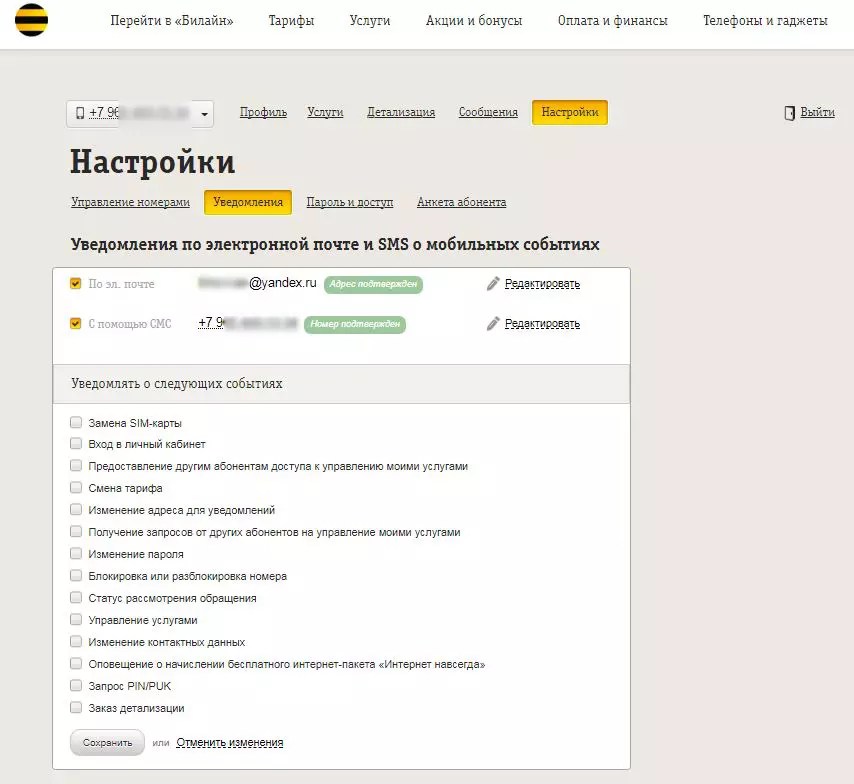
Для точной настройки уведомлений и оповещений, которые будут поступать вам на номер или электронную почту зайдите в раздел «Уведомления». С помощью установки или снятия галочек можно сделать настройку по конкретным пунктам, предложенным в списке раздела.

В разделе «Пароль и доступ» пользователь сможет сделать следующее:
- Создать новый пароль от своего кабинета.
- Восстановить пароль в случае, если он забыт.
- Настроить вид доступа к своему кабинету через мобильные устройства (полноценный или ограниченный).
В этом же разделе можно осуществить привязку своих профилей социальных сетей Фейсбук и ВКонтакте. Это позволит в дальнейшем заходить в личный кабинет, авторизуясь через свои профили в соцсетях.

Последний раздел пункта «Настройки» представляет из себя подробную анкету, в которую по желанию пользователя им вносится персональная информация для того, чтобы оператор мог предлагать вам наиболее подходящие для вас услуги.
Важно! При внесении изменений в настройки не забывайте делать сохранение измененного профиля.
Верхнее меню кабинета
Верхнее меню кабинета частично дублирует меню главной страницы, а также добавляет еще несколько пунктов. Рассмотрим основные моменты.
Меню Перейти в Билайн
Если у вас есть рабочий номер любого оператора, то по новому законодательству вы можете сменить оператора с сохранением своего номера. Операция платная и по ней существует ряд ограничений.
Для привлечения новых клиентов Билайн предлагает альтернативный вариант операции перехода – бесплатный выбор «Красивого номера». Войдите в пункт «Перейти в Билайн» и ознакомьтесь со списком предлагаемых цифровых комбинаций и выбирайте свой новый номер Билайн.
Меню Тарифы
Как отключить тариф, если он вас не устраивает? Нужно подобрать другой план и переключиться на него. Это также можно сделать в своем кабинете. Ознакомиться с текущим тарифом и подробными условиями его использования можно в разделе меню «Тарифы». Здесь можно подобрать и изменить тарифный план.
Меню Акции
Следующая страница – это презентация всевозможных акций от оператора. Акции для услуг связи, платежей и переводов, бонусы, подарки и скидки на товары – модемы, планшеты, ноутбуки и другое оборудование для связи и развлечений. Все это так же разнесено по разделам вверху страницы.
Одна из часто предлагаемых акций от оператора – получение банковской карты Билайн MasterCard с начислением бонусов за сделанные с ее помощью покупки и проведенные платежи. Бонусы можно потратить на услуги связи, предоставляемые оператором.
Меню Оплата и финансы
Раздел верхнего меню «Оплата и финансы» позволяет осуществлять множество финансовых операций. Здесь можно оплатить связь, сделать доверительный платеж, пользоваться банковскими продуктами, подключать автоплатеж и другое. Вызвать пункты можно с помощью выпадающего меню, наведя курсор на название раздела.

Пользователю кабинета доступны такие функции как:
- Пополнить денежный счет номера онлайн.
- Произвести доверительный платеж.
- Подключить автоплатеж.
- Привязать к номеру банковские карты и осуществлять действия с ними в одном разделе.
- Совершать денежные переводы – на номер другого абонента, между банковскими картами и электронными кошельками.
- Заказать и начать пользоваться из раздела банковской картой Билайн MasterCard.
Меню Телефоны и гаджеты
Большой раздел главного верхнего меню с названием «Телефоны и гаджеты» представляет из себя онлайн магазин товаров и услуг от оператора Билайн. Пункты раздела вызываются наведением курсора на название.

Здесь пользователь увидит такие разделы как:
- Акции и бонусы.
- Телефоны и смартфоны, предлагаемые оператором.
- Планшеты и ноутбуки.
- Модемы, роутеры и сопутствующее оборудование.
- Фото и видео товары.
- Аудио оборудование (наушники, полные гарнитуры, колонки, кабели, переходники, адаптеры).
- Гаджеты (умные часы, браслеты, видеорегистраторы, медиаплееры, модемы).
- Аксессуары (чехлы, сумки, защита, карты памяти, моноподы и многое другое).
Приобретать товары и услуги можно прямо со страницы встроенного магазина где доступны различные формы оплаты.
Важно! Внимательно выбирайте товары и не забывайте ознакомиться с условиями доставки и оплаты.
Общее меню сайта
Если вы не осуществляете прокрутку страницы, то еще выше вам виден третий короткий раздел меню – он принадлежит не конкретно Личному кабинету, а всему официальному сайту оператора.
С его помощью вы сможете:
- Выбрать вид использования сайта и кабинета – как частное лицо или как юридическое лицо (раздел «Бизнесу»).
- Если вы не нашли интересующую вас информацию, то можно осуществить поиск по сайту, введя в строке внутреннего поиска необходимые ключевые слова.
- Ознакомиться с расположением офисов и салонов и узнать актуальную зону покрытия сети оператора в любой местности по всей территории России.
- Как получить помощь прямо на сайте? Использовать раздел «Помощь и поддержка», где можно позвонить оператору (если программное обеспечение позволяет это сделать) и узнать ответы на часто задаваемые вопросы.
- Начать личный чат со службой поддержки, кликнув на иконку мессенджера.
Использование мобильного приложения
Как посмотреть свой тариф, баланс, произвести платежи и связаться с оператором используя мобильное приложение? После проведения настроек в Личном кабинете через меню «Настройки» на главной странице своего профиля, абонент получает возможность полноценного или ограниченного доступа в свой кабинет с помощью мобильного приложения «Мой Билайн», устанавливаемого на мобильных устройствах.

Боковое основное меню вызывается нажатием на три полоски, расположенные в левом верхнем углу открытого приложения и содержит (после активации полного разрешения доступа с мобильных устройств) следующие активные разделы:
Главное (главная страница)
Дополнительный функционал и упрощенное меню более функциональное меню позволяет позвонить оператору прямо из приложения, начать чат с оператором, перевести деньги с помощью услуги «Мобильный перевод», подобрать и изменить тариф в пункте «Текущий тариф», просмотреть подключенные услуги и расценки на них, а также подключить новые опции, увидеть актуальный баланс и остатки пакетов Интернет трафика, ММС и СМС прямо с главной страницы открытого приложения.


Финансы
В данном пункте можно осуществить доверительный платеж, совершить оплату за товары и услуги, предлагаемые оператором, онлайн пополнить баланс СИМ карты, проводить все операции доступные в полной версии личного кабинета абонента.
Тарифы
Как отключить тариф и произвести его смену? Пункт «Тарифы» позволяет ознакомиться с текущим тарифом на вашем номере, а также выбирать альтернативные варианты тарифных планов.
Интернет
Для контроля за расходованием Интернет трафика и его своевременной оплатой, и докупкой предназначен этот отдельный раздел меню. На рабочий стол устройства будет выведена вся информация по остаткам пакетов трафика и в отдельном пункте при необходимости можно будет подобрать дополнительные пакеты.
Чат
Отдельным пунктом меню вынесен «Чат со специалистом». Здесь можно в режиме реального времени получить консультации по товарам, услугам и техническую поддержку.
Офисы
Осуществлять поиск ближайших к вам офисов и салонов оператора, а также пунктов оплаты услуг Билайн можно прямо из этого пункта мобильного приложения. По клику откроется карта и поиск ближайшего к вам отделения будет осуществлен (при условии наличия и подключения навигации на вашем устройстве).
Помощь
Позвонить оператору или получить ответы «на часто задаваемые вопросы» поможет раздел «Помощь». Горячая линия связи с технической поддержкой также доступна из этого раздела.
Удаление личного кабинета
Как удалить свой кабинет? Удалить личный кабинет Билайн самостоятельно не поучится – такая опция не предусмотрена оператором. Кабинет удалится в случае, если вы расторгнете договор на оказание услуг и откажетесь от всех услуг оператора. Все что можно сделать это удалить мобильное приложение, запросить восстановление пароля и не вводить данные, а также максимально удалить внесенную вами информацию в анкетах и пунктах личного кабинета, не забывая сохранять изменения данных.
Компания Билайн помимо обширной линейки разносторонних тарифных планов, дополнительных предложений в виде всевозможных опций, а также массы других сервисов, предлагает своим клиентам также и отличную возможность самостоятельного контроля за используемыми услугами. Реализовать данную возможность получилось за счет создания системы личного кабинета, доступной для бесплатного использования всем клиентам компании. И сегодня мы уделим внимание нюансам её использования максимально подробно.
Личный кабинет Билайн
Удобно! Нет, плохо!
Функционал личного кабинета абонента Билайн
По большому счету, основные функции системы «Личный кабинет», будь то Билайн, либо же его ближайшие конкуренты в лице МегаФона, МТС или Теле2, например, практически всегда остаются идентичными, и сводятся к следующему списку:
- Самостоятельное управление расходами;
- Изменение тарифных планов;
- Активация и деактивация дополнительных опций и услуг;
- Проверка состояния услуг и счета;
- Просмотр актуальной информации об остатках в пакетах минут, сообщений и интернета.
Перечисленные выше варианты возможностей практически всегда остаются идентичными, и разнообразие вносят всевозможные программы лояльности и уникальные услуги, присущие лишь конкретным компаниям. Но что еще объединяет все эти сервисы, так это то, что они являются идеальным и совершенно незаменимым помощником для любого современного абонента. Это и объясняет, почему вам необходимо задуматься и о получении доступа к системе ЛК, если вы до сих пор не обзавелись персональной страничкой на сайте оператора.
Регистрация в личном кабинете Билайн: пошаговая инструкция
Процедура создания персонального аккаунта в ЛК Beeline несильно отличается от аналогичных процедур у других операторов сотовой связи, и для ее корректного осуществления абонентам необходимо потратить не более 5-ти минут своего времени.
Важно отметить лишь то, что Билайн отличился тем, что клиентам, использующим телефон, планшет, либо же USB-модем, регистрацию необходимо производить разными способами.
Регистрация в личном кабинете Билайн со смартфона или планшета — видеоинструкция
Впрочем, инструкция по регистрации в системе все равно сильно не отличается, и выглядит следующим образом:
- Зайдите на сайт beeline.ru и на главной странице найдите кнопку «Личный кабинет» , расположенную в верхней строке ресурса справа.
- Наведите на кнопку «Личный кабинет» курсор мыши и дождитесь появления всплывающего окошка.
- Во всплывающем окошке нажмите на кнопку «Как получить пароль?», расположенную сразу под окном для ввода пароля.
- Вы будете перенаправлены на следующую страницу, где необходимо выбрать вариант «К мобильному или Все в одном», что позволит перейти к процедуре регистрации кабинета для пользователя услугами сотовой связи.
- Выберите, пользователем телефона, планшета или USB-модема вы являетесь.
- Введите в поле «Логин» ваш номер телефона или логин пользователя USB-девайса.
- Нажмите на кнопку «Получить пароль».
Регистрация в личном кабинете Билайн с компьютера — видеоинструкция
После того, как вы проделаете описанные выше действия, на ваш почтовый адрес (для пользователей USB-гаджетов), либо же на ваш номер телефона (для мобильных абонентов) поступит код, который и будет служить паролем для входа в ЛК.
Что же касается пользователей планшетных устройств, то им для получения доступа к личному кабинету достаточно всего лишь перейти по ссылке my.beeline.ru, используя сеть Билайн, и авторизация в системе произойдет в автоматическом режиме.
Как войти в личный кабинет Билайн
Теперь, когда у вас есть код доступа к системе, выполнить вход в личный кабинет Билайн по номеру телефона будет предельно просто. Для этого сделайте следующее:
- Зайдите на beeline.ru и наведите курсор мыши на «Личный кабинет», либо же сразу перейдите по прямой ссылке ресурса my.beeline.ru .
- В поле «Логин» введите ваш номер телефона или логин пользователя.
- В поле «Пароль» укажите код, полученный вами ранее в СМС или электронном письме.
- Нажмите на кнопку «Войти».
Как сменить или восстановить пароль в личном кабинете Билайн
Если вы захотите сменить пароль для входа в личный кабинет Билайна на более запоминающийся, сделать это можно в настройках безопасности непосредственно в интерфейсе системы. Однако помните, что пароль должен быть надежным.
Частенько самостоятельно установленные пароли забываются пользователями, однако такую проблему несложно решить. С целью восстановления пароля абонентам необходимо будет повторить процедуру регистрации в системе, в результате чего они просто получат новый код доступа для входа в ЛК. Кроме того, получить новый пароль для входа в систему можно и в случае ввода на клавиатуре телефона USSD-комбинации *110*9# .
Мобильное приложение для использования Личного кабинета от Билайн
Как и другие крупные компании, в корпорации Beeline также позаботились о том, чтобы интерфейс личного кабинета был доступен клиентам в более удобном и компактном режиме – через оптимизированное приложение. Причем, доступно оно сегодня не только для наиболее востребованных Android и iOS-устройств, но и для девайсов под управлением менее популярной Windows Phone.
Загрузить соответствующие версии приложений можно по следующим ссылкам:
- Для














